Descărcarea și actualizarea driverului MediaTek WIFI 6 MT7921 pentru Windows 10, 11
Publicat: 2023-07-03Luați ajutorul acestui ghid simplu pentru a executa descărcarea driverului MediaTek WIFI 6 MT7921 pentru Windows 11/10 și rulați dispozitivul de rețea perfect, fără a vă confrunta cu erori.
MediaTek WIFI 6 MT7921 este un cip sau dispozitiv foarte popular și utilizat în mod obișnuit pentru laptopuri. Acest adaptor de rețea permite laptopului să accepte și să se conecteze la rețelele Bluetooth și Wifi destul de ușor. Deoarece dispozitivul este destul de viabil și oferă caracteristici excelente de conectivitate, acesta este inclus în tot mai multe dispozitive. Chiar și gigantul tehnologic numit Asus introduce acum dispozitivul în desktop-urile și laptopurile sale de jocuri și profesionale.
Chipsetul oferă utilizatorului o funcționalitate excelentă. Cu toate acestea, este posibil să nu puteți beneficia de aceste funcționalități. Acest lucru se datorează faptului că unele probleme vă ajung și întrerup performanța dispozitivului. Dacă întâmpinați orice problemă la conectarea la rețeaua Wifi sau Bluetooth și dispozitivul dvs. utilizează MediaTek WIFI 6 MT7921 pentru a vă conecta, atunci un driver de dispozitiv învechit, lipsă sau deteriorat poate fi motivul.
Un driver este un set de fișiere de instrucțiuni care permit sistemului și dispozitivelor sale conectate să determine cum să acționeze și să răspundă la comenzile utilizatorilor. Prin urmare, dacă driverul oricărui dispozitiv este corupt, învechit, lipsește sau deteriorat în vreun fel, același dispozitiv nu va funcționa cu acuratețe.
Prin urmare, pentru a rula perfect adaptorul de rețea pe dispozitivul dvs., ar trebui să descărcați driverul MediaTek WIFI 6 MT7921 pe Asus sau pe orice alt dispozitiv pe care îl utilizați. Pentru a vă ajuta cu același lucru, am rezumat acest articol.
Cum să descărcați driverul MediaTek WIFI 6 MT7921 pentru Windows 11/10
În secțiunile următoare ale acestui ghid simplu, vom parcurge câteva metode pentru a executa descărcarea și actualizarea driverului de card LAN wireless MediaTek WIFI 6 MT7921. Sunt oferite mai multe soluții pentru ușurința dvs. Simțiți-vă liber să încercați și să utilizați oricare dintre acestea. Cu toate acestea, vă sugerăm să utilizați cea automată pentru o rezoluție rapidă.
Metoda 1: Utilizați site-ul oficial al producătorului
Primul lucru pe care îl puteți încerca să executați descărcarea driverului MediaTek WIFI 6 MT7921 pentru orice dispozitiv este să vizitați site-ul oficial al producătorului. Site-ul web al producătorului va avea o pagină de asistență și/sau un centru de descărcare pentru a vă ajuta să descărcați driverul necesar. Puteți doar să căutați driverul sau să îl căutați și să îl descărcați în consecință.
De exemplu, să presupunem că doriți un driver de card LAN wireless MediaTek WIFI 6 MT7921 pentru Asus. Trebuie să vizitați site-ul oficial al Asus, să navigați la pagina sa de asistență și să descărcați driverul de acolo. Această metodă nu este ușoară și poate chiar să nu te ajute. Prin urmare, puteți încerca alte soluții potrivite pentru ușurință.
Citiți și: Cum să descărcați driverul USB MTK pentru Windows 10
Metoda 2: luați ajutorul Managerului de dispozitive
O altă metodă prin care puteți încerca să executați descărcarea și actualizarea driverului MediaTek WIFI 6 MT7921 este prin Device Manager. Aceasta este o aplicație integrată în Windows care vă permite să preluați controlul asupra tuturor dispozitivelor integrate și a altor dispozitive. Puteți lua ajutorul aceluiași pentru a actualiza și unele drivere de dispozitiv. Procedura de utilizare a acestui instrument este destul de simplă. Aruncă o privire la pașii de mai jos pentru ușurință:
- Faceți clic dreapta pesigla Windows din bara de activități și deschideți Managerul de dispozitive.
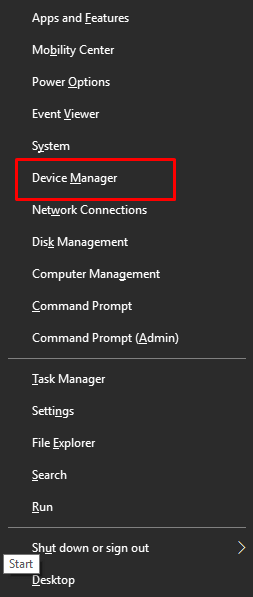
- Când apare instrumentul, faceți dublu clic peAdaptoare de rețea (pentru driverele Wifi) și/sau Bluetooth(pentru driverele Bluetooth).
- CăutațiMediaTek WIFI 6 MT7921 , faceți clic dreapta pe el și selectați Actualizare driver.
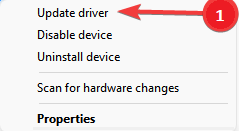
- Sistemul vă va cere să specificați metoda de actualizare. Faceți clic peCăutare automată pentru actualizări de driver pentru a continua.

- Urmați instrucțiunile de pe ecran pentrua instala driverul .
- Reporniți dispozitivul după finalizarea întregii proceduri.
Puteți utiliza acest proces pentru driverul de card LAN wireless MediaTek WIFI 6 MT7921 pentru Asus, Intel sau alții. Încercați următoarea soluție dacă aceasta nu a funcționat pentru dvs.

Citiți și: Actualizați driverul Wifi pe Windows 10 - Actualizați ușor software-ul wireless
Metoda 3: Actualizați sistemul de operare pentru a actualiza driverul
O altă metodă manuală pe care o puteți utiliza pentru a actualiza driverul MediaTek WIFI 6 MT7921 pentru Asus și alte dispozitive este actualizarea sistemului de operare. În timp ce actualizați sistemul de operare, veți găsi opțiunea de a actualiza și unele drivere. Cu toate acestea, această metodă poate cere unele dintre eforturile dvs. Urmați pașii de mai jos pentru a afla mai multe:
- Apăsați tastele Win+S , tastați Check for Updatesși apăsați tastaEnter.
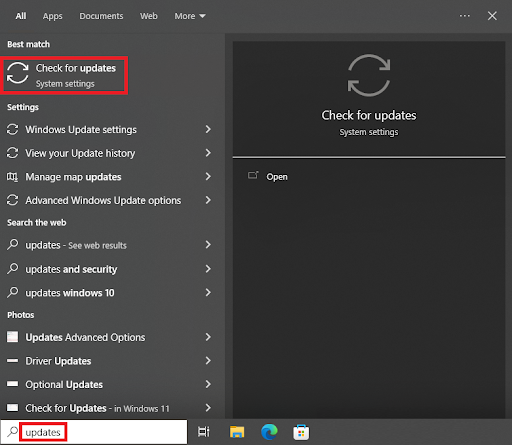
- Așteptați să se încarce programul. Când o face, faceți clic pe butonulVerificați actualizări .Acum sistemul de operare va căuta cele mai recente actualizări ale sistemului de operare pe care să le instalați. Acest lucru poate dura ceva timp.
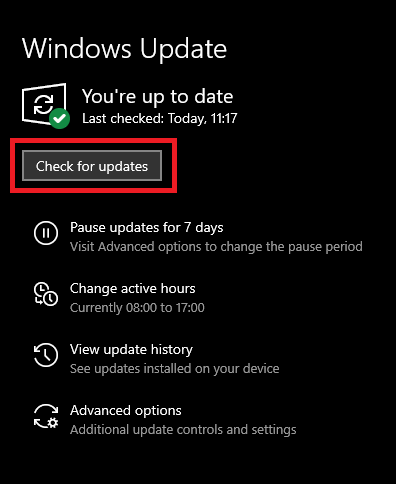
- Când apare lista de actualizări,Descărcați și instalați toate actualizările.Acestea includ actualizări regulate, altele suplimentare, actualizări opționale și toate celelalte.
- Lăsațisistemul să repornească de câte ori este necesar.
Este posibil ca această metodă să nu vă ofere driverul de card LAN wireless MediaTek WIFI 6 MT7921 pentru Asus și alte dispozitive. Prin urmare, încercați ultima și soluția automată pentru ușurință.
Citiți și: Descărcați, instalați și actualizați driverul HP Wifi pentru Windows 10, 11
Metoda 4: Metodă automată de actualizare a driverului MediaTek WIFI 6 MT7921
În cele din urmă, permiteți-ne să vă prezentăm cea mai bună soluție pentru a obține driverele necesare pentru dispozitivul dvs. Windows. Pentru o soluție automată, ar trebui să luați ajutorul celui mai bun program de actualizare a driverelor. Bit Driver Updater este un astfel de instrument. Acesta este un software terță parte care vă permite să obțineți actualizări de driver pentru orice dispozitiv cu un singur clic.
Mai mult, instrumentul vă permite, de asemenea, să programați actualizări după cum este necesar. Opțiunea de ignorare a instrumentului este destul de utilă. Folosind același lucru, puteți ignora actualizările oricărui driver. Funcțiile de backup și restaurare ale instrumentului sunt destul de puternice și de mare ajutor. În plus, interfața de utilizare multilingvă facilitează accesul tuturor la aplicație.
Deoarece software-ul oferă doar drivere certificate WHQl, puteți avea încredere în el. Instrumentul oferă și diverse alte funcții. Dar veți găsi toate aceste caracteristici atunci când utilizați software-ul.
Deocamdată, să aruncăm o privire la procedura de utilizare a software-ului. Puteți utiliza același lucru pentru a executa descărcarea și actualizarea driverului de card LAN wireless MediaTek WIFI 6 MT7921.
Cum să utilizați Bit Driver Updater pentru actualizări de driver?
Urmați procedura detaliată prezentată mai jos și știți cum să utilizați acest instrument cu ușurință:
- Faceți clic pe butonul Descărcare prezentat mai jos pentru a descărca configurarea programului de actualizare.
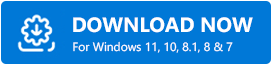
- Instalați instrumentul și rulați-l pe dispozitivul dvs., astfel încât să vă scaneze sistemulîn profunzime pentru actualizări de drivere.
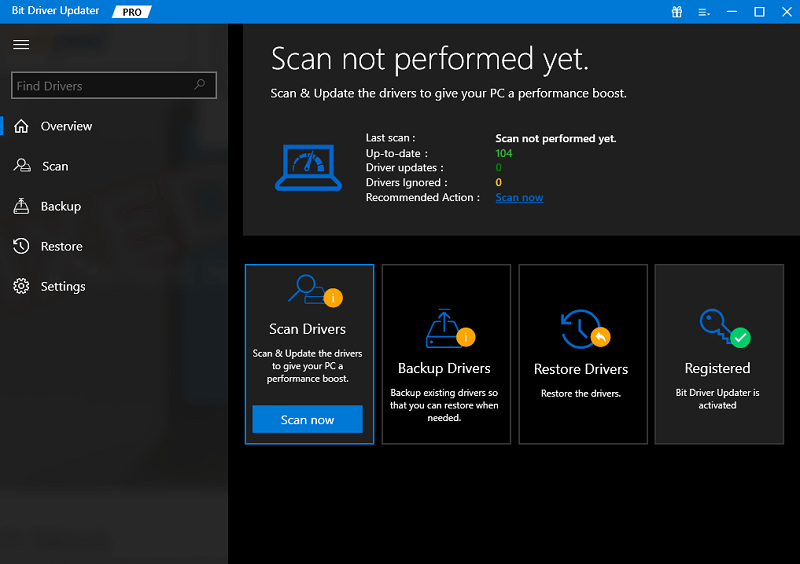
- Când apare lista de actualizări, faceți clic pe butonulUpdate All sau Update Nowpentru a instala driverele necesare.
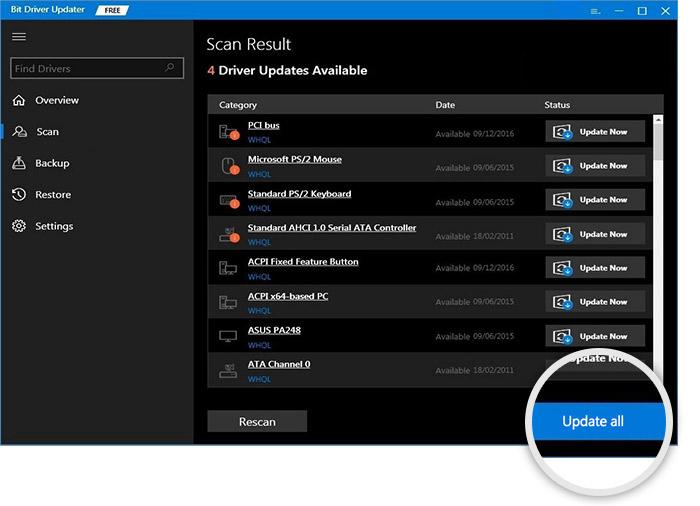
- Reporniți sistemul când întreaga procedură este finalizată.
Citiți și: Cum să descărcați driverul Realtek Wifi pentru Windows 10, 11
Driver MediaTek WIFI 6 MT7921 pentru Windows 11/10: descărcat
Așadar, este timpul să închei acest ghid în cuvinte limitate. În secțiunile anterioare ale acestui ghid, am abordat unele dintre cele mai bune modalități de a actualiza orice driver. Folosind aceste soluții, puteți instala cele mai recente drivere și puteți îmbunătăți performanța sistemului dvs. și a dispozitivelor acestuia.
Dacă aveți întrebări cu privire la acest ghid despre driverul MediaTek WIFI 6 MT7921, nu ezitați să comunicați. Utilizați secțiunea de comentarii de mai jos pentru a obține răspunsul perfect la întrebările dvs. De asemenea, puteți oferi câteva sugestii pe parcurs. În cele din urmă, urmăriți-ne pe site-urile de rețele sociale precum Facebook, Twitter, Instagram și multe altele. Nu uitați să vă abonați la newsletter-ul nostru pentru mai multe actualizări interesante.
